Problemas con el vídeo y con la pantalla, Si la pantalla aparece en blanco – Dell XPS M170 (MXG051, Late 2005) User Manual
Page 76
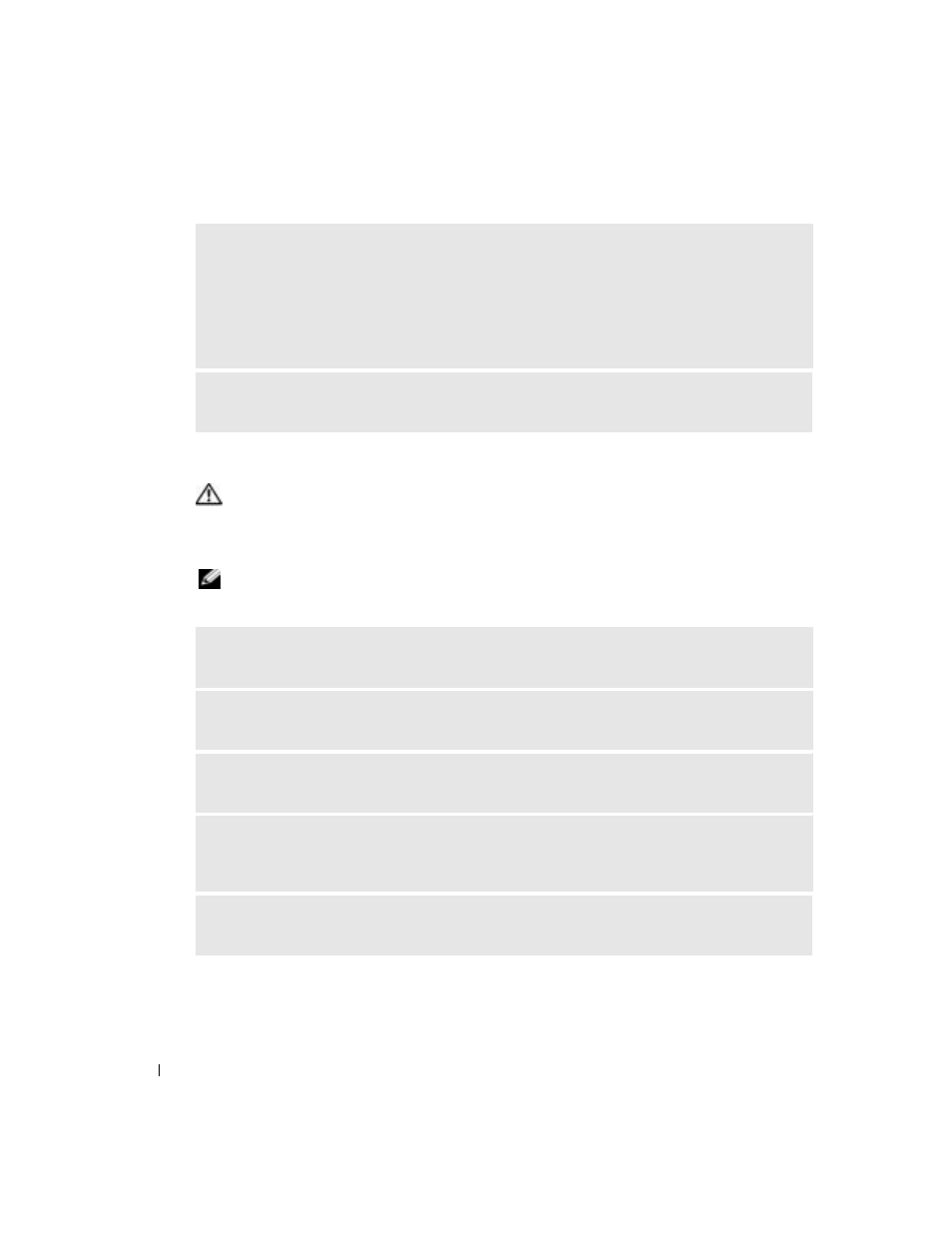
76
Solución de problemas
www
.dell.com | support.dell.com
Problemas con el vídeo y con la pantalla
PRECAUCIÓN:
antes de comenzar cualquiera de los procedimientos de esta sección, siga las
instrucciones de seguridad que se encuentran en la Guía de información del producto.
Si la pantalla aparece en blanco
NOTA:
si utiliza un programa que requiere una resolución superior a la que admite el equipo, se
recomienda conectar un monitor externo.
P
ARA
COMPROBAR
QUE
SE
TRATA
DE
UN
PROBLEMA
CON
EL
RATÓN
,
EXAMINE
LA
SUPERFICIE
TÁCTIL
.
1
Apague el equipo.
2
Desconecte el ratón.
3
Encienda el equipo.
4
En el escritorio de Windows, use la superficie táctil para mover el cursor, seleccione un icono y ábralo.
Si la superficie táctil funciona correctamente, esto quiere decir que el ratón debe estar defectuoso.
R
EINSTALE
EL
CONTROLADOR
DE
LA
SUPERFICIE
TÁCTIL
.
Consulte el apartado “Reinstalación de
controladores” en la página 78.
C
OMPRUEBE
LA
BATERÍA
.
Si utiliza una batería para la alimentación del equipo, puede que se haya
agotado. Conecte el equipo a una toma de alimentación eléctrica con el adaptador de CA y enciéndalo.
P
RUEBE
LA
TOMA
DE
ALIMENTACIÓN
ELÉCTRICA
.
Asegúrese de que la toma de alimentación eléctrica
funciona; para ello, pruébela con otro dispositivo, por ejemplo, una lámpara.
C
OMPRUEBE
EL
ADAPTADOR
DE
C A .
Compruebe las conexiones de cable del adaptador de CA. Si el
adaptador de CA tiene una luz, asegúrese de que esté encendida.
C
ONECTE
EL
EQUIPO
DIRECTAMENTE
A
UNA
TOMA
DE
ALIMENTACIÓN
ELÉCTRICA
.
Omita los
dispositivos protectores de la alimentación, regletas de enchufes y extensiones para comprobar que el
equipo se enciende.
A
JUSTE
LAS
PROPIEDADES
DE
LA
ALIMENTACIÓN
.
Busque la palabra clave
en espera en el Centro de
ayuda y soporte técnico de Windows. Para acceder a la ayuda, consulte la página 9.
